Chào bạn, nếu bạn là một người mới bắt đầu xây dựng website, có lẽ bạn đã quen với việc phát triển và thử nghiệm website trên môi trường localhost (máy tính cá nhân). Đây là một cách tuyệt vời để bạn có thể thoải mái sáng tạo mà không lo ảnh hưởng đến website đang hoạt động (nếu có). Tuy nhiên, đến một giai đoạn nhất định, bạn sẽ muốn đưa “đứa con tinh thần” của mình lên internet để mọi người có thể truy cập được. Quá trình này gọi là di chuyển website từ localhost lên hosting. Nghe có vẻ phức tạp, nhưng đừng lo lắng, trong bài viết này, mình sẽ hướng dẫn bạn từng bước một cách chi tiết và dễ hiểu nhất, giống như hai người bạn đang cùng nhau thực hiện vậy!
Tại sao cần di chuyển website từ localhost lên hosting?
Việc di chuyển website từ localhost lên hosting là một bước quan trọng để website của bạn thực sự “sống” trên internet và có thể tiếp cận được với mọi người. Dưới đây là những lý do chính:
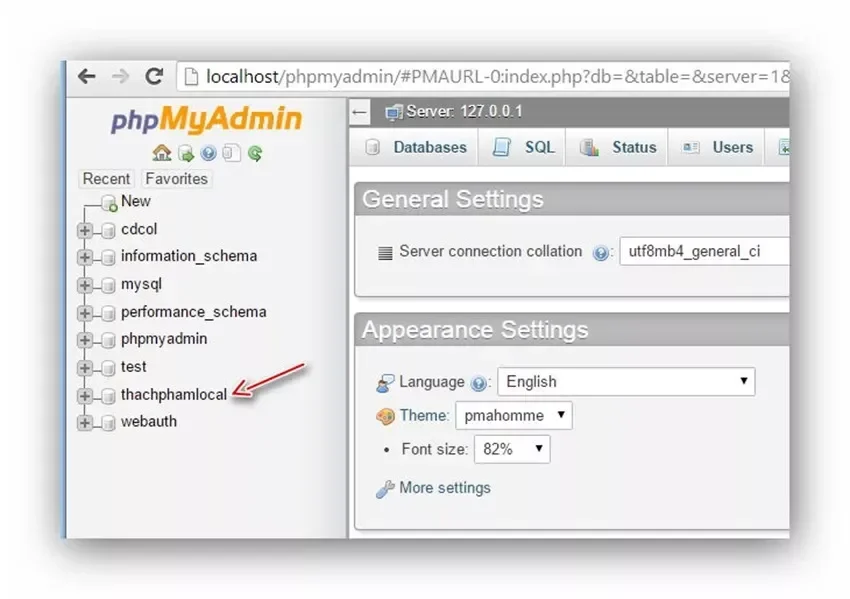
Website có thể truy cập được trên internet
Môi trường localhost chỉ hoạt động trên máy tính cá nhân của bạn. Để người khác có thể xem được website của bạn, bạn cần tải nó lên một server hosting, nơi website sẽ được lưu trữ và có thể truy cập từ bất kỳ đâu có kết nối internet.
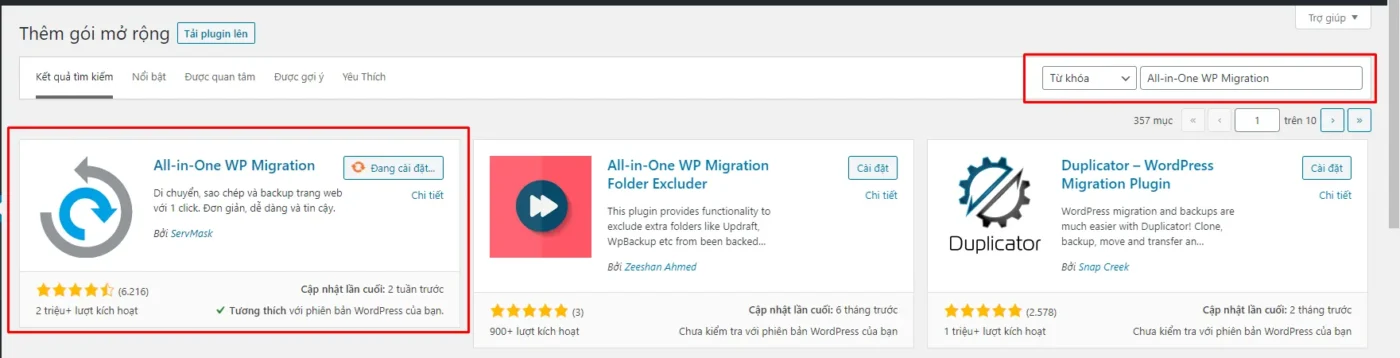
Chia sẻ website với người khác
Nếu bạn đang làm việc nhóm hoặc muốn chia sẻ website của mình với bạn bè, đồng nghiệp hoặc khách hàng, việc đưa website lên hosting là cách duy nhất để họ có thể xem và tương tác với nó.
Chuẩn bị cho việc ra mắt website chính thức
Khi bạn đã hoàn thiện website của mình trên localhost và cảm thấy hài lòng với nó, việc di chuyển lên hosting là bước cuối cùng để chính thức ra mắt website với công chúng.
Các bước chuẩn bị trước khi di chuyển website
Trước khi bắt tay vào quá trình di chuyển, chúng ta cần chuẩn bị một số thứ để đảm bảo mọi việc diễn ra suôn sẻ:
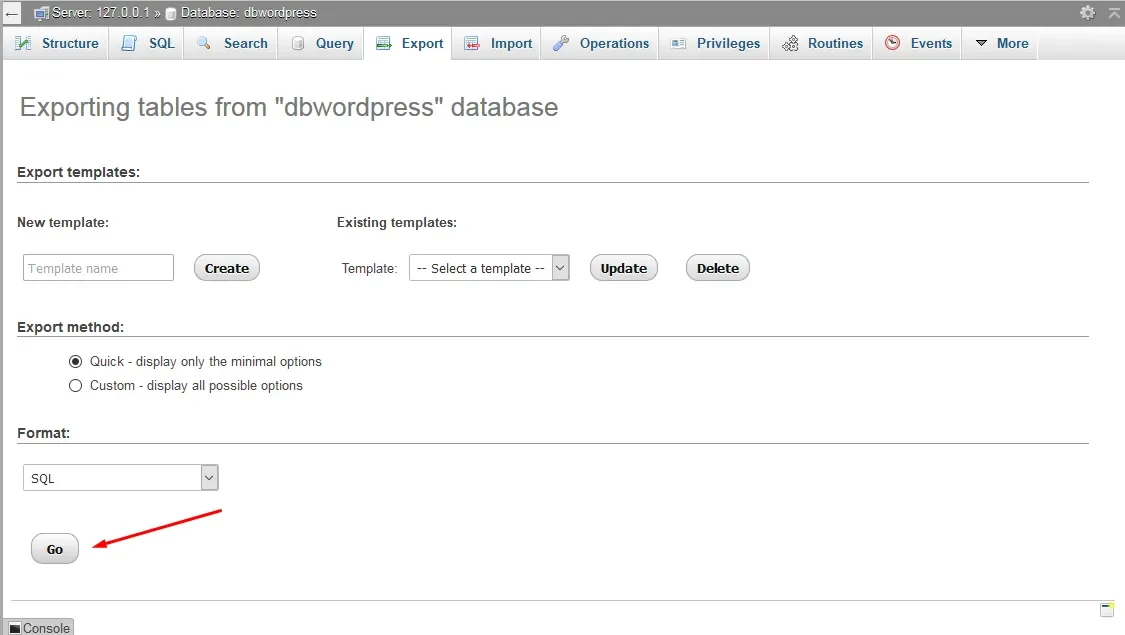
Chọn nhà cung cấp hosting phù hợp
Đây là bước đầu tiên và rất quan trọng. Hãy nghiên cứu kỹ lưỡng các nhà cung cấp hosting khác nhau, so sánh các gói dịch vụ về giá cả, dung lượng, băng thông, hiệu suất và đặc biệt là khả năng hỗ trợ kỹ thuật. Chọn một nhà cung cấp uy tín và gói hosting phù hợp với nhu cầu và quy mô của website bạn.
Thiết lập tài khoản hosting
Sau khi chọn được nhà cung cấp, bạn cần đăng ký và thiết lập tài khoản hosting của mình. Nhà cung cấp sẽ cung cấp cho bạn các thông tin đăng nhập và hướng dẫn để truy cập vào bảng điều khiển quản lý hosting (thường là cPanel hoặc Plesk).
Tạo cơ sở dữ liệu (nếu website sử dụng database)
Nếu website của bạn sử dụng cơ sở dữ liệu (ví dụ: website WordPress, Joomla, Drupal,…), bạn cần tạo một cơ sở dữ liệu mới trên server hosting. Bạn có thể thực hiện việc này thông qua bảng điều khiển quản lý hosting, thường là trong mục “MySQL Databases” hoặc tương tự. Hãy ghi nhớ tên cơ sở dữ liệu, tên người dùng và mật khẩu bạn đã tạo.
Sao lưu toàn bộ dữ liệu website trên localhost
Đây là một bước cực kỳ quan trọng để phòng trường hợp có sự cố xảy ra trong quá trình di chuyển. Hãy sao lưu toàn bộ các file mã nguồn của website (thường nằm trong thư mục bạn đã cài đặt localhost, ví dụ: htdocs trong XAMPP hoặc www trong WAMP) và xuất (export) cơ sở dữ liệu của website (bạn có thể sử dụng phpMyAdmin nếu đang dùng XAMPP hoặc WAMP).
Các phương pháp di chuyển website từ localhost lên hosting
Có nhiều cách để di chuyển website từ localhost lên hosting. Dưới đây là ba phương pháp phổ biến và dễ thực hiện nhất:
Phương pháp 1: Sử dụng FTP (File Transfer Protocol)
Đây là phương pháp thủ công nhưng rất hiệu quả và phù hợp với hầu hết mọi loại website.
- Bước 1: Kết nối với server hosting bằng phần mềm FTP: Bạn cần một phần mềm FTP client như FileZilla, Cyberduck, hoặc WinSCP. Nhập các thông tin kết nối FTP (host, username, password, port) mà nhà cung cấp hosting đã cung cấp cho bạn và kết nối đến server.
- Bước 2: Tải lên các file website: Sau khi kết nối thành công, bạn sẽ thấy các thư mục trên server hosting của mình. Hãy tìm thư mục gốc của website (thường là
public_html,httpdocshoặc có thể là tên miền của bạn). Chọn tất cả các file và thư mục trong thư mục website trên localhost của bạn và tải chúng lên thư mục gốc trên server hosting. Quá trình này có thể mất một khoảng thời gian tùy thuộc vào kích thước website và tốc độ internet của bạn. - Bước 3: Xuất cơ sở dữ liệu từ localhost: Mở trình duyệt và truy cập vào phpMyAdmin (thường là
http://localhost/phpmyadmin). Chọn cơ sở dữ liệu của website bạn, sau đó chọn tab “Export”. Chọn phương pháp “Quick” và định dạng “SQL”, sau đó nhấn “Go” để tải file cơ sở dữ liệu xuống máy tính của bạn (thường có đuôi.sql). - Bước 4: Nhập cơ sở dữ liệu vào hosting: Đăng nhập vào bảng điều khiển hosting của bạn và tìm đến phpMyAdmin (thường nằm trong mục “Databases”). Chọn cơ sở dữ liệu bạn đã tạo ở bước chuẩn bị. Chọn tab “Import”, sau đó nhấn nút “Choose File” để chọn file
.sqlbạn vừa tải xuống. Nhấn “Go” để bắt đầu quá trình nhập cơ sở dữ liệu. - Bước 5: Cấu hình kết nối cơ sở dữ liệu: Website của bạn cần biết cách kết nối đến cơ sở dữ liệu mới trên hosting. Bạn cần tìm file cấu hình kết nối cơ sở dữ liệu của website (ví dụ:
wp-config.phpcho WordPress,configuration.phpcho Joomla) và chỉnh sửa các thông tin về tên cơ sở dữ liệu, tên người dùng và mật khẩu cho phù hợp với những gì bạn đã tạo trên hosting.
Phương pháp 2: Sử dụng file nén (ZIP hoặc TAR.GZ)
Phương pháp này tương tự như phương pháp FTP nhưng có thể nhanh hơn nếu bạn có nhiều file nhỏ.
- Bước 1: Nén toàn bộ file website trên localhost: Chọn tất cả các file và thư mục trong thư mục website trên localhost và nén chúng thành một file duy nhất (dạng ZIP hoặc TAR.GZ).
- Bước 2: Tải file nén lên hosting: Sử dụng trình quản lý file có sẵn trong bảng điều khiển hosting hoặc phần mềm FTP để tải file nén bạn vừa tạo lên thư mục gốc của website trên server hosting.
- Bước 3: Giải nén file trên hosting: Sử dụng trình quản lý file trong bảng điều khiển hosting hoặc kết nối SSH đến server và sử dụng lệnh để giải nén file đã tải lên vào thư mục gốc.
- Bước 4 và 5: Thực hiện tương tự như bước 3 và 4 của phương pháp 1 để xuất và nhập cơ sở dữ liệu, sau đó cấu hình kết nối cơ sở dữ liệu trong file cấu hình của website.
Phương pháp 3: Sử dụng plugin di chuyển (cho WordPress)
Nếu website của bạn được xây dựng trên nền tảng WordPress, có rất nhiều plugin hỗ trợ việc di chuyển website một cách dễ dàng và nhanh chóng. Một số plugin phổ biến bao gồm UpdraftPlus, Duplicator, All-in-One WP Migration.
- Bước 1: Cài đặt plugin di chuyển trên localhost: Cài đặt và kích hoạt một plugin di chuyển mà bạn chọn trên website WordPress localhost của mình.
- Bước 2: Tạo bản sao lưu (backup) của website bằng plugin: Sử dụng plugin để tạo một bản sao lưu đầy đủ của website, bao gồm cả file mã nguồn và cơ sở dữ liệu. Plugin thường sẽ tạo ra một hoặc hai file (thường là một file nén và một file installer).
- Bước 3: Tải file backup lên hosting: Đăng nhập vào tài khoản hosting của bạn và tải file backup (thường là file nén) lên thư mục gốc của website thông qua trình quản lý file hoặc FTP.
- Bước 4: Chạy file installer trên hosting: Truy cập vào tên miền của bạn theo đường dẫn
yourdomain.com/installer.php(thayyourdomain.combằng tên miền thực tế của bạn). Nếu plugin tạo ra file installer, bạn sẽ cần tải file này lên hosting cùng với file backup. - Bước 5: Plugin sẽ tự động di chuyển file và cơ sở dữ liệu: Làm theo các hướng dẫn trên màn hình của file installer. Plugin sẽ tự động giải nén file backup, nhập cơ sở dữ liệu và cấu hình các thông tin cần thiết.
Các bước sau khi di chuyển website lên hosting
Sau khi hoàn tất quá trình di chuyển, bạn cần thực hiện một số bước kiểm tra và cấu hình sau:
Kiểm tra website
Truy cập website của bạn bằng tên miền trên trình duyệt để đảm bảo mọi thứ hoạt động bình thường.
Kiểm tra các liên kết nội bộ
Click vào các liên kết trong website để đảm bảo chúng hoạt động chính xác và không bị lỗi.
Kiểm tra hình ảnh và các file media
Đảm bảo tất cả hình ảnh và các file media khác đều hiển thị đúng.
Kiểm tra các chức năng động (nếu có)
Nếu website của bạn có các chức năng như form liên hệ, chức năng bình luận, giỏ hàng (đối với website bán hàng), hãy kiểm tra xem chúng có hoạt động đúng như trên localhost không.
Cập nhật DNS (Domain Name System)
Sau khi di chuyển website lên hosting, bạn cần trỏ tên miền của mình về địa chỉ IP của server hosting mới. Bạn cần thực hiện việc này tại nhà cung cấp tên miền của bạn. Quá trình cập nhật DNS có thể mất một khoảng thời gian (thường là vài giờ đến 48 giờ) để có hiệu lực trên toàn cầu.
Thiết lập email (nếu cần)
Nếu bạn sử dụng email với tên miền riêng, bạn cần tạo các tài khoản email mới trên server hosting thông qua bảng điều khiển quản lý hosting.
Cài đặt chứng chỉ SSL (nếu cần)
Để đảm bảo an toàn cho website và người dùng, bạn nên cài đặt chứng chỉ SSL (thường được cung cấp miễn phí bởi nhiều nhà cung cấp hosting) để website của bạn sử dụng giao thức HTTPS.
Tối ưu hóa website cho tốc độ và SEO
Sau khi website đã hoạt động trên hosting, bạn có thể tiến hành các bước tối ưu hóa tốc độ và SEO để website hoạt động tốt hơn trên môi trường mới.
Các lỗi thường gặp khi di chuyển website và cách khắc phục
Trong quá trình di chuyển website, bạn có thể gặp phải một số lỗi. Dưới đây là một vài lỗi thường gặp và cách khắc phục:
- Lỗi kết nối cơ sở dữ liệu: Kiểm tra kỹ lại các thông tin kết nối cơ sở dữ liệu trong file cấu hình của website (tên database, username, password, hostname).
- Website hiển thị trắng trang: Lỗi này thường do lỗi PHP hoặc thiếu file. Hãy bật chế độ hiển thị lỗi PHP để xem thông báo chi tiết hoặc kiểm tra lại xem bạn đã tải lên đầy đủ các file chưa.
- Lỗi liên kết hoặc hình ảnh bị hỏng: Nguyên nhân thường là do đường dẫn trong website vẫn đang trỏ về localhost. Bạn có thể cần cập nhật lại các đường dẫn này trong cơ sở dữ liệu hoặc file mã nguồn.
- Vấn đề với file .htaccess: Nếu bạn gặp lỗi sau khi di chuyển, hãy thử tạo lại file
.htaccessvới nội dung mặc định.
Câu chuyện thực tế: Hành trình đưa website lên “mây” của một người mới
Mình có một người bạn tên Nam, cậu ấy mới tập tành làm website bán hàng. Sau một thời gian mày mò thiết kế trên localhost, Nam rất háo hức muốn đưa website của mình lên internet. Ban đầu, cậu ấy khá bối rối vì không biết bắt đầu từ đâu. Mình đã hướng dẫn Nam từng bước, từ việc chọn hosting, tạo database, đến việc sử dụng phần mềm FTP để tải file lên. Khó khăn lớn nhất của Nam là cấu hình kết nối cơ sở dữ liệu trong file wp-config.php vì cậu ấy nhập sai thông tin. Sau khi kiểm tra kỹ lại, cuối cùng website của Nam cũng đã hoạt động thành công trên internet. Cậu ấy rất vui và tự hào về thành quả của mình.
Kết luận: Hoàn tất việc đưa website của bạn lên internet
Di chuyển website từ localhost lên hosting là một bước quan trọng để đưa “đứa con tinh thần” của bạn đến với thế giới. Mặc dù có thể gặp một vài khó khăn ban đầu, nhưng nếu bạn thực hiện theo đúng các bước hướng dẫn và cẩn thận trong từng thao tác, bạn hoàn toàn có thể thành công. Chúc bạn may mắn và website của bạn sẽ sớm “bay cao, bay xa” trên internet nhé!






